Là một người dùng máy tính Windows, chắc hẳn bạn đã không ít lần cảm thấy khó chịu khi gặp phải những thông báo lỗi bất ngờ. Một trong số đó là dòng chữ “Some settings are managed by your organization” (Một số cài đặt đang được quản lý bởi tổ chức của bạn) xuất hiện trong ứng dụng Cài đặt, đặc biệt là khi bạn kiểm tra các bản cập nhật Windows. Thông báo này hoàn toàn bình thường nếu bạn đang sử dụng một chiếc PC do công ty hoặc trường học quản lý. Tuy nhiên, nếu bạn là chủ sở hữu duy nhất của máy tính cá nhân và vẫn gặp phải lỗi này, đó lại là một vấn đề đáng lo ngại.
Lỗi “Some settings are managed by your organization” có nghĩa là một chính sách hoặc cài đặt nào đó đang ghi đè lên các quyền hệ thống của bạn, ngăn cản việc cài đặt cập nhật mới hoặc thực hiện một số chức năng nhất định. Nguyên nhân dẫn đến lỗi này khá đa dạng, có thể do thay đổi phần cứng, cài đặt chẩn đoán hoặc vị trí không chính xác, thay đổi phần mềm lớn, phần mềm độc hại, hoặc xung đột ứng dụng. Bài viết này của dancongnghe.net sẽ đi sâu vào các nguyên nhân phổ biến và cung cấp những giải pháp chi tiết để giúp bạn khắc phục triệt để lỗi phiền toái này trên hệ thống Windows của mình, đảm bảo chiếc PC cá nhân của bạn hoạt động mượt mà trở lại.
 Thông báo lỗi "Some settings are managed by your organization" trong Cài đặt Windows
Thông báo lỗi "Some settings are managed by your organization" trong Cài đặt Windows
1. Xóa các khóa Registry cụ thể qua Command Prompt
Phương pháp này thường hiệu quả đối với các lỗi liên quan đến chính sách phần mềm bị hỏng hoặc cấu hình Registry không chính xác. Do việc cài đặt lại phần mềm, thay đổi hệ thống hoặc chỉnh sửa Registry hàng ngày có thể dẫn đến các lỗi Registry, việc đặt lại các khóa cá nhân quan trọng có thể giải quyết được vấn đề này.
Để thực hiện, bạn cần mở Command Prompt với quyền quản trị viên:
-
Nhấn tổ hợp phím Win + R, gõ
cmd, sau đó nhấn tổ hợp phím Ctrl + Shift + Enter. -
Khi cửa sổ Command Prompt hiện lên, hãy chạy lần lượt các lệnh sau. Nếu có lệnh báo lỗi không tìm thấy, bạn cứ bỏ qua và chuyển sang lệnh tiếp theo, không sao cả.
reg delete "HKCUSoftwareMicrosoftWindowsCurrentVersionPolicies" /f reg delete "HKCUSoftwareMicrosoftWindowsSelfHost" /f reg delete "HKCUSoftwarePolicies" /f reg delete "HKLMSoftwareMicrosoftPolicies" /f reg delete "HKLMSoftwareMicrosoftWindowsCurrentVersionPolicies" /f reg delete "HKLMSoftwareMicrosoftWindowsCurrentVersionWindowsStoreWindowsUpdate" /f reg delete "HKLMSoftwareMicrosoftWindowsSelfHost" /f reg delete "HKLMSoftwarePolicies" /f reg delete "HKLMSoftwareWOW6432NodeMicrosoftPolicies" /f reg delete "HKLMSoftwareWOW6432NodeMicrosoftWindowsCurrentVersionPolicies" /f reg delete "HKLMSoftwareWOW6432NodeMicrosoftWindowsCurrentVersionWindowsStoreWindowsUpdate" /fSau khi hoàn tất việc chạy tất cả các lệnh, hãy khởi động lại máy tính của bạn và kiểm tra xem lỗi đã được giải quyết chưa. Nếu chưa, bạn có thể tiếp tục với các bước khắc phục tiếp theo.
2. Gỡ bỏ tài khoản công việc hoặc trường học
Một trong những nguyên nhân hàng đầu khiến lỗi “Some settings are managed by your organization” xuất hiện là do bạn có các tài khoản công việc hoặc trường học được thiết lập trên máy tính cá nhân. Đôi khi, trên một máy tính dùng chung, các tài khoản phụ này có thể bị bỏ qua. Nếu bạn không còn cần một tài khoản cụ thể, việc gỡ bỏ nó có thể giúp khắc phục lỗi hiệu quả.
Thực hiện theo các bước sau:
- Nhấn tổ hợp phím Win + I để mở ứng dụng Cài đặt (Settings).
- Điều hướng đến Tài khoản (Accounts), sau đó chọn Truy cập cơ quan hoặc trường học (Access work or school).
- Tại đây, hãy hủy liên kết hoặc xóa các tài khoản không cần thiết.
- Sau khi đã gỡ bỏ các tài khoản, hãy khởi động lại máy tính và kiểm tra xem lỗi đã biến mất chưa.
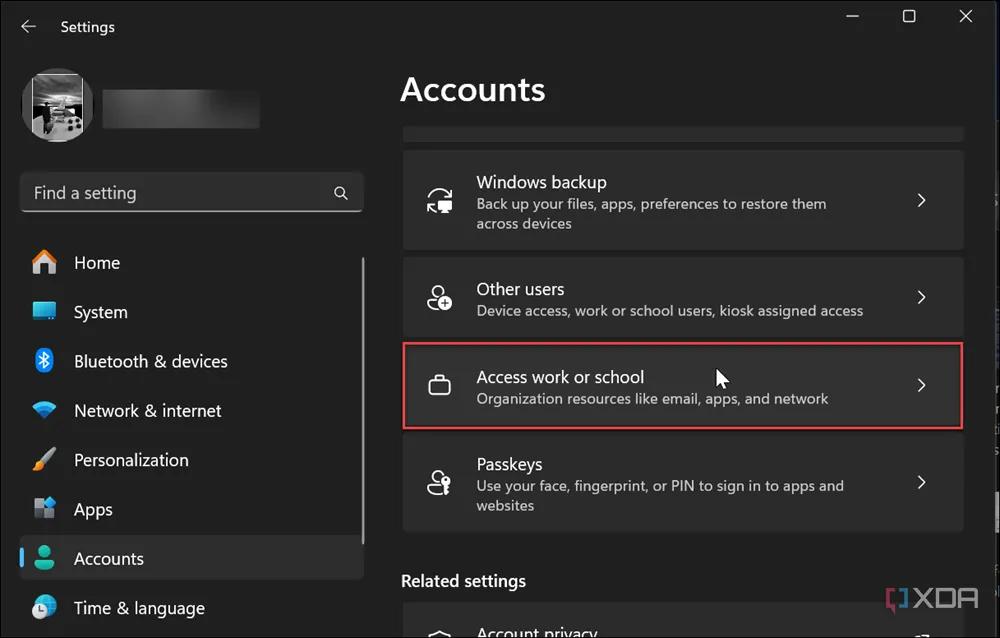 Màn hình quản lý tài khoản công việc hoặc trường học trên Windows 11
Màn hình quản lý tài khoản công việc hoặc trường học trên Windows 11
3. Kích hoạt lại cài đặt dữ liệu chẩn đoán (Telemetry) trên Windows
Việc tắt các cài đặt telemetry (dữ liệu chẩn đoán) trên Windows để bảo mật quyền riêng tư có thể là nguyên nhân gây ra lỗi “Some settings are managed by your organization”. Do đó, việc bật lại hoặc tắt rồi bật lại các cài đặt thu thập dữ liệu chẩn đoán có thể giải quyết được vấn đề.
Để kích hoạt cài đặt này trong Windows 11:
- Nhấn tổ hợp phím Win + I để mở ứng dụng Cài đặt (Settings).
- Điều hướng đến Quyền riêng tư & bảo mật (Privacy & security), sau đó chọn Chẩn đoán & phản hồi (Diagnostics & feedback).
- Đảm bảo rằng công tắc Gửi dữ liệu chẩn đoán tùy chọn (Send optional diagnostic data) đã được bật.
Đối với Windows 10:
- Chọn Cài đặt (Settings) -> Quyền riêng tư (Privacy) -> Chẩn đoán & phản hồi (Diagnostics & feedback).
- Đảm bảo công tắc Gửi dữ liệu chẩn đoán tùy chọn (Send optional diagnostic data) được bật.
Sau khi thực hiện, hãy khởi động lại máy tính và kiểm tra xem lỗi còn xuất hiện không.
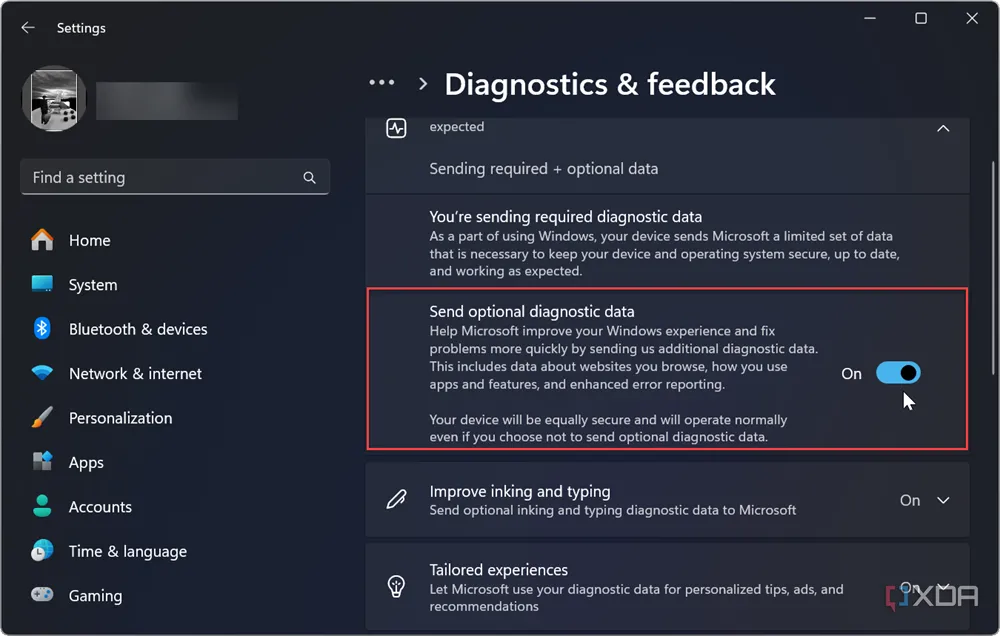 Cài đặt chẩn đoán và phản hồi trong Windows 11 để bật dữ liệu chẩn đoán
Cài đặt chẩn đoán và phản hồi trong Windows 11 để bật dữ liệu chẩn đoán
4. Bật dịch vụ định vị (Location Services)
Một lý do phổ biến khác khiến bạn gặp lỗi này là do dịch vụ định vị bị vô hiệu hóa. Tương tự như cài đặt dữ liệu chẩn đoán, bạn có thể đã tắt nó để tăng cường quyền riêng tư. Tuy nhiên, việc tắt dịch vụ định vị có thể gây ra lỗi và ảnh hưởng đến các tính năng như “Tìm thiết bị của tôi”. Nếu lỗi đang ngăn bạn cập nhật Windows, hãy thử bật dịch vụ định vị, cập nhật hệ thống, sau đó bạn có thể tắt lại nếu muốn. Lưu ý rằng bạn có thể giữ nguyên cài đặt vị trí cho các ứng dụng riêng biệt.
Để bật dịch vụ định vị:
- Truy cập Cài đặt (Settings) -> Quyền riêng tư & bảo mật (Privacy & security) -> Vị trí (Location).
- Bật tất cả các cài đặt liên quan đến vị trí tại đây.
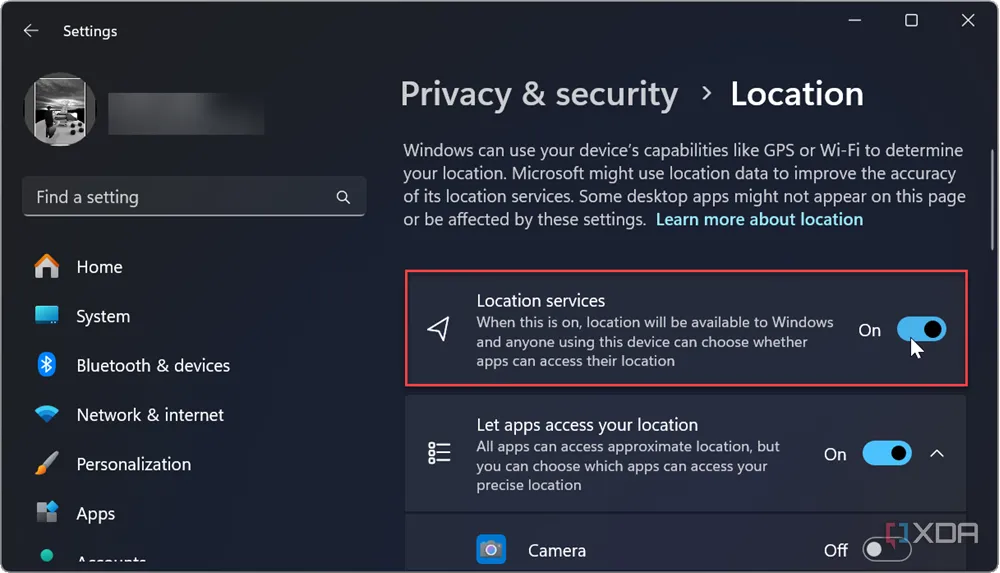 Bật cài đặt dịch vụ vị trí trong mục Riêng tư & bảo mật của Windows 11
Bật cài đặt dịch vụ vị trí trong mục Riêng tư & bảo mật của Windows 11
5. Thay đổi cài đặt thu thập dữ liệu trong Group Policy
Nếu ứng dụng Cài đặt không hoạt động hoặc các tùy chọn cụ thể không khả dụng (có thể bị thiếu hoặc chuyển sang màu xám), bạn có thể điều chỉnh một số cài đặt trong Group Policy Editor. Đây là một phương pháp nâng cao hơn và Group Policy Editor chỉ có sẵn trong các phiên bản Windows Pro, Enterprise và Education của Windows 10 hoặc 11.
Các bước thực hiện:
- Nhấn tổ hợp phím Win + R, gõ
gpedit.msc, sau đó nhấn OK để mở Group Policy Editor. - Điều hướng đến:
Computer Configuration > Administrative Templates > Windows Components > Data Collection and Preview Builds. - Nhấp đúp vào chính sách Allow Diagnostic Data (trong Windows 10, chính sách này được gọi là Allow Telemetry).
- Đặt chính sách này thành Enabled (Đã Bật) và đặt thành Send optional diagnostic data (Gửi dữ liệu chẩn đoán tùy chọn) hoặc 2 – Enhanced (Nâng cao) trên Windows 10.
- Khởi động lại máy tính của bạn và kiểm tra xem lỗi đã biến mất chưa.
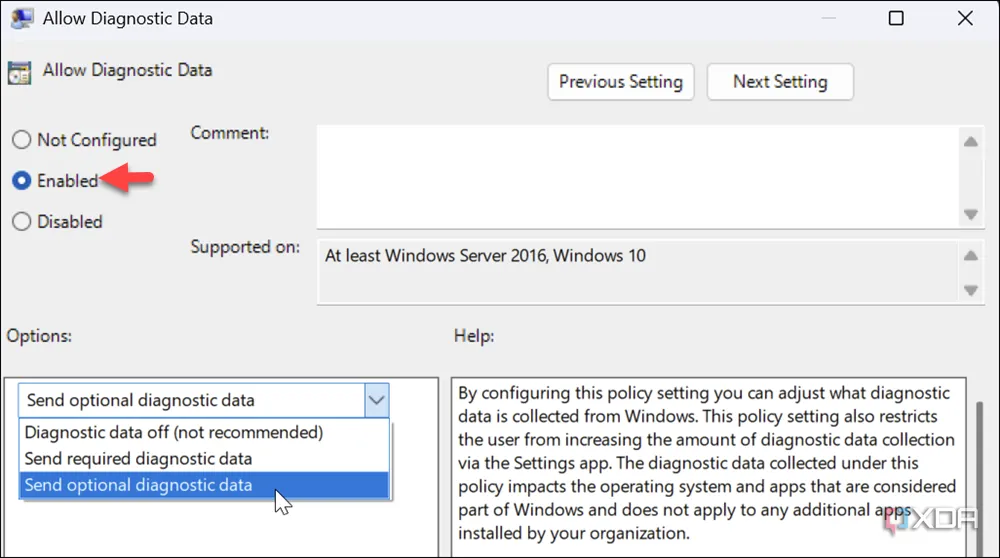 Thiết lập chính sách "Cho phép Dữ liệu Chẩn đoán" trong Group Policy Editor
Thiết lập chính sách "Cho phép Dữ liệu Chẩn đoán" trong Group Policy Editor
6. Đặt cài đặt vị trí trong Group Policy
Trong trường hợp bạn không thể thay đổi cài đặt vị trí theo cách thông thường hoặc nếu chúng không hoạt động, bạn có thể sử dụng các bước sau để thay đổi chính sách vị trí và cảm biến trong Group Policy Editor:
- Mở Group Policy Editor (theo hướng dẫn ở mục 5).
- Điều hướng đến:
Computer Configuration > Administrative Templates > Windows Components > Locations and Sensors. - Nhấp đúp vào chính sách Turn off location (Tắt vị trí) và Turn off sensors (Tắt cảm biến). Đặt chúng thành Not Configured (Chưa được cấu hình) nếu chúng đang được kích hoạt. Hoặc, bạn có thể thử bật rồi tắt các chính sách này để xem liệu điều đó có giải quyết được lỗi hay không.
7. Cập nhật trình điều khiển phần cứng (Drivers)
Những thay đổi lớn về phần cứng cũng có thể là nguyên nhân khiến lỗi “Some settings are managed by your organization” xuất hiện. Nếu bạn vừa cài đặt một card đồ họa mới hoặc ổ SSD vào hệ thống, hãy đảm bảo rằng các trình điều khiển (driver) mới nhất đã được cài đặt. Điều này cũng quan trọng đối với các thiết bị phần cứng khác, vì vậy hãy đảm bảo cập nhật tất cả các driver trên Windows 11 của bạn để xem liệu điều đó có khắc phục được sự cố không.
Cách cập nhật trình điều khiển:
- Nhấn Win + X và chọn Device Manager (Trình quản lý Thiết bị).
- Mở rộng các danh mục thiết bị, sau đó nhấp chuột phải vào từng thiết bị và chọn Update driver (Cập nhật trình điều khiển).
- Chọn Search automatically for drivers (Tìm kiếm trình điều khiển tự động) và làm theo hướng dẫn.
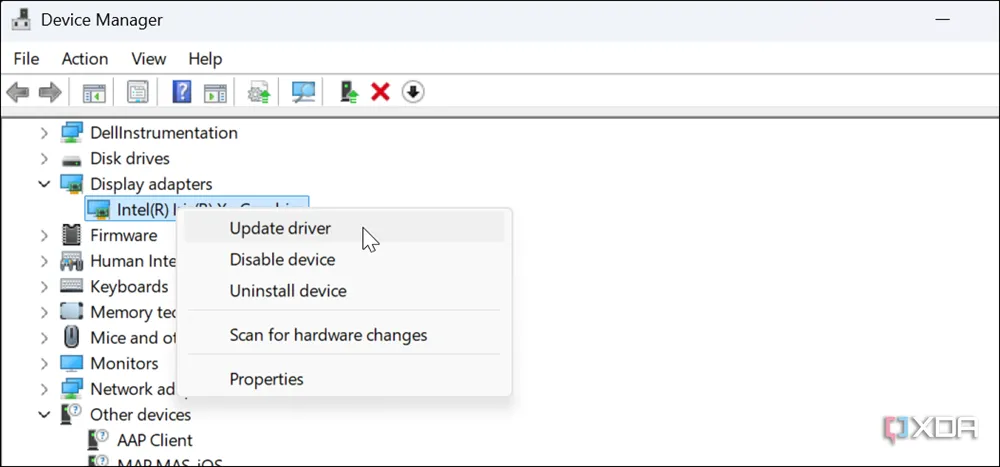 Cập nhật trình điều khiển thiết bị qua Device Manager trên Windows
Cập nhật trình điều khiển thiết bị qua Device Manager trên Windows
Tổng kết
Lỗi “Some settings are managed by your organization” trên Windows cá nhân có thể gây ra nhiều phiền toái, nhưng như bạn đã thấy, có nhiều phương pháp để khắc phục. Từ việc chỉnh sửa Registry thông qua Command Prompt, gỡ bỏ các tài khoản không cần thiết, cho đến điều chỉnh cài đặt riêng tư và dịch vụ vị trí, hoặc thậm chí là cập nhật trình điều khiển, mỗi giải pháp đều nhắm đến một nguyên nhân tiềm ẩn cụ thể.
Nếu bạn nhận thấy lỗi xuất hiện sau khi cài đặt một ứng dụng hoặc bản cập nhật cụ thể, hãy thử gỡ cài đặt phần mềm đó để xem liệu vấn đề có được giải quyết không. Ngoài ra, nếu bạn nghi ngờ sự cố là do mã độc, việc chạy quét virus toàn diện trên máy tính là một bước quan trọng và cần thiết.
Hy vọng những hướng dẫn chi tiết từ dancongnghe.net sẽ giúp bạn định hướng và giải quyết thành công lỗi khó chịu này. Hãy chia sẻ kinh nghiệm của bạn nếu bạn đã từng gặp phải lỗi này và cách bạn đã khắc phục nó trong phần bình luận bên dưới!